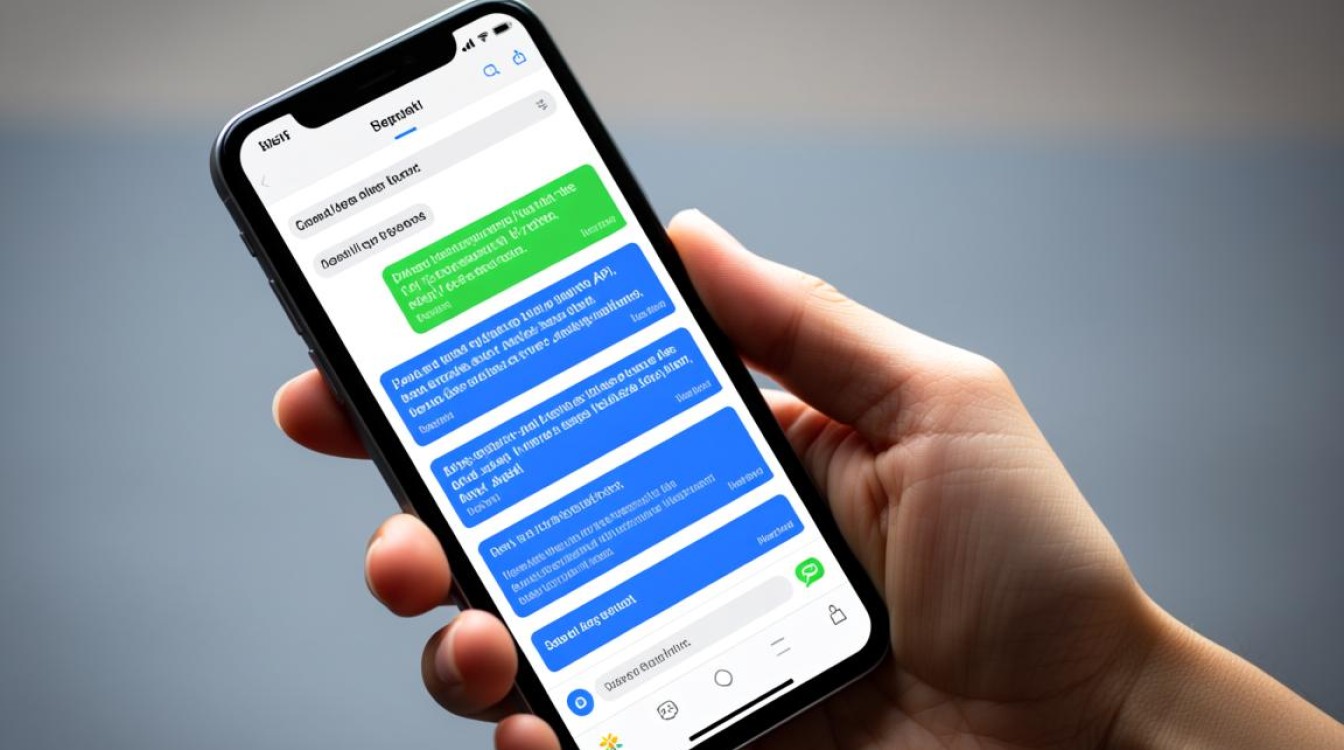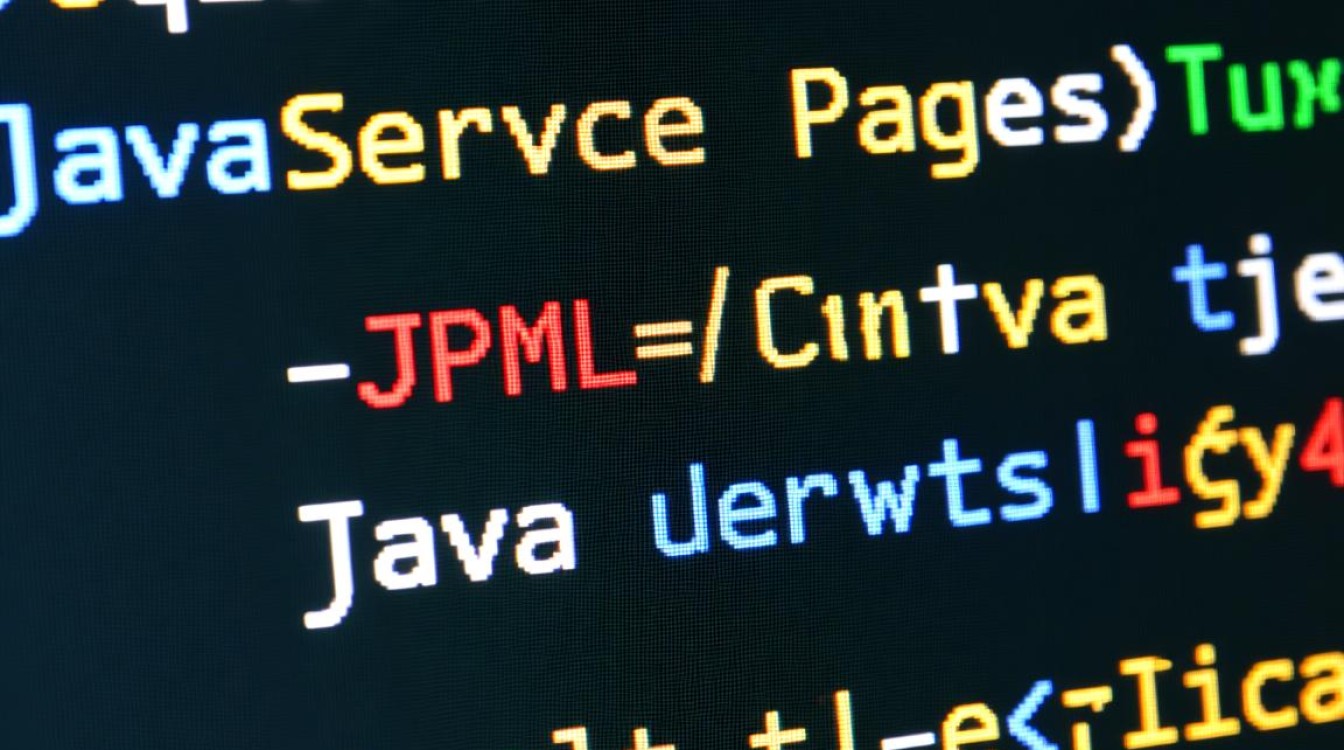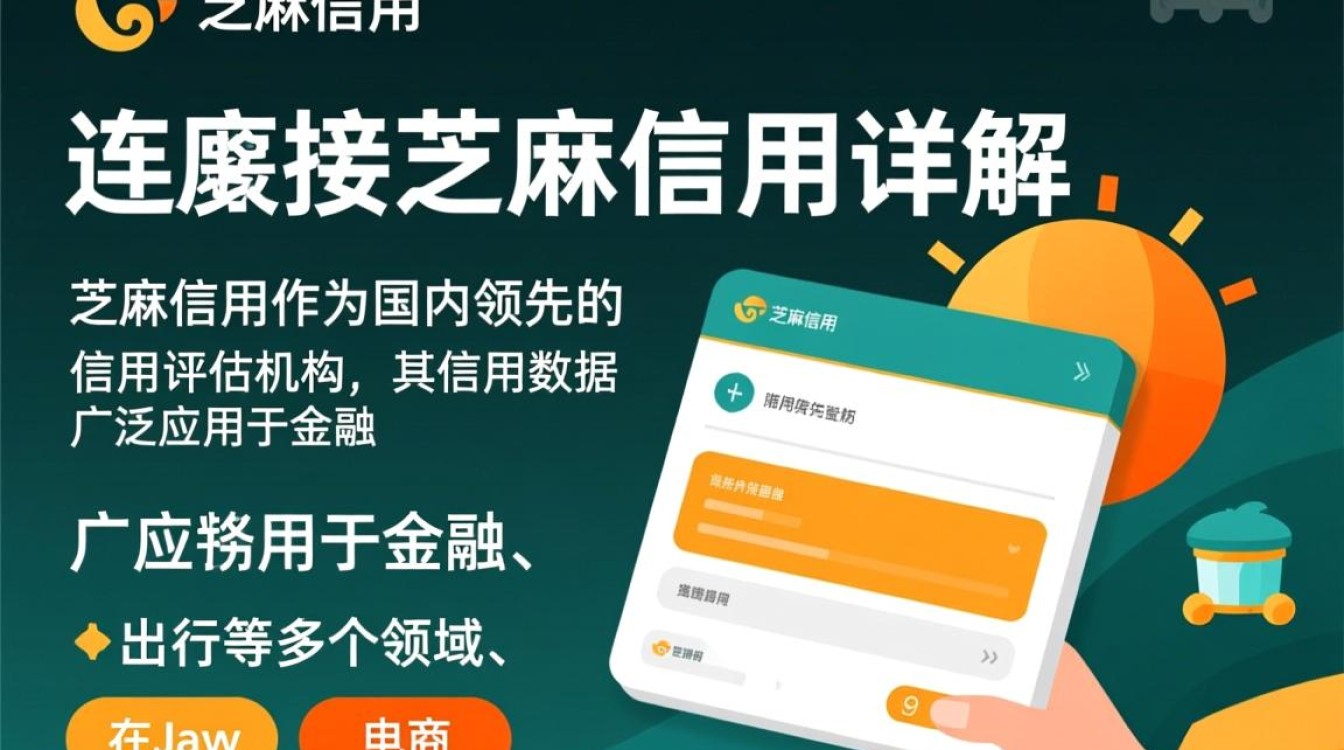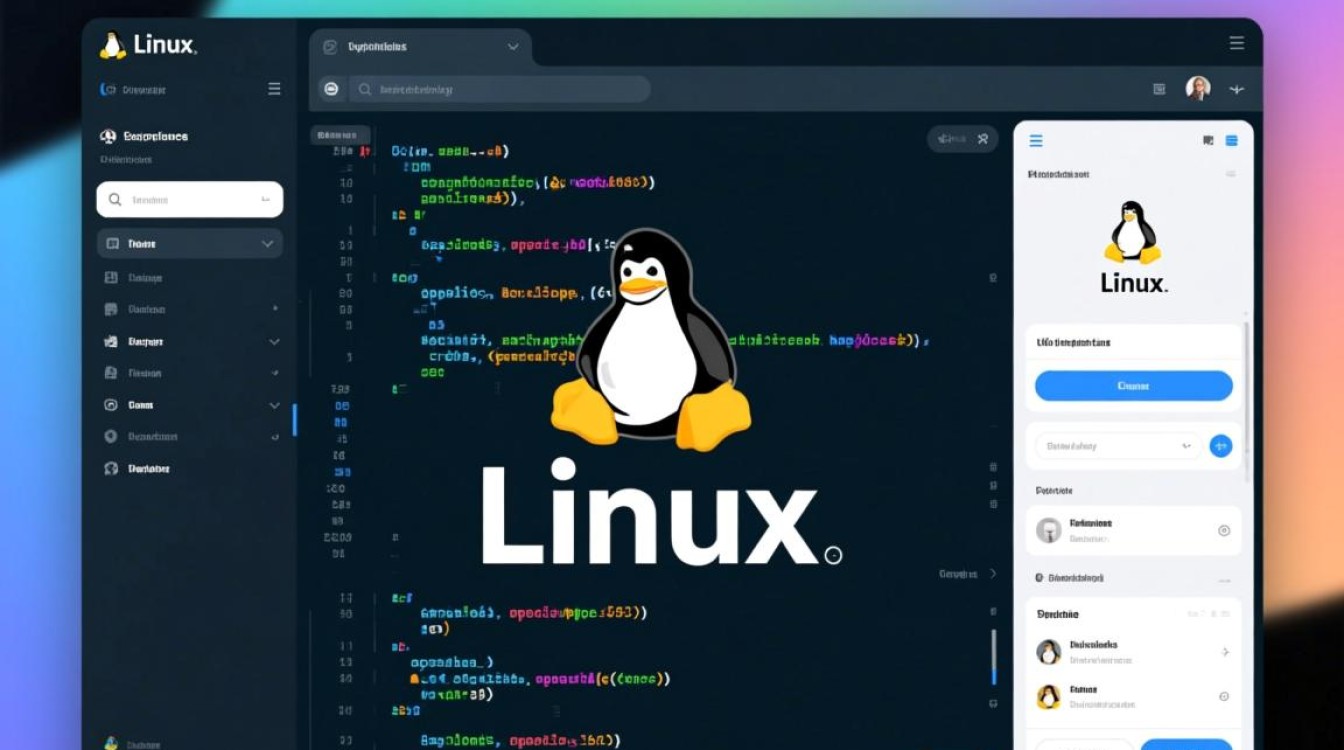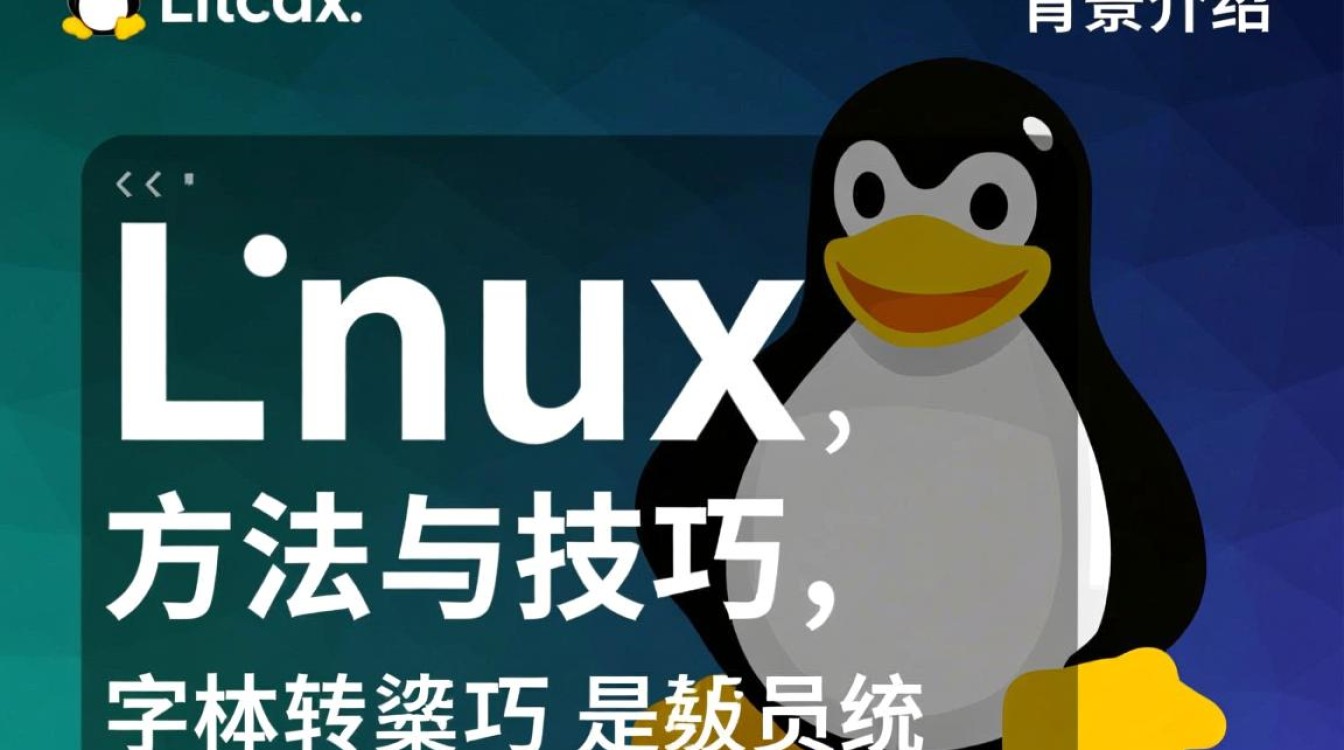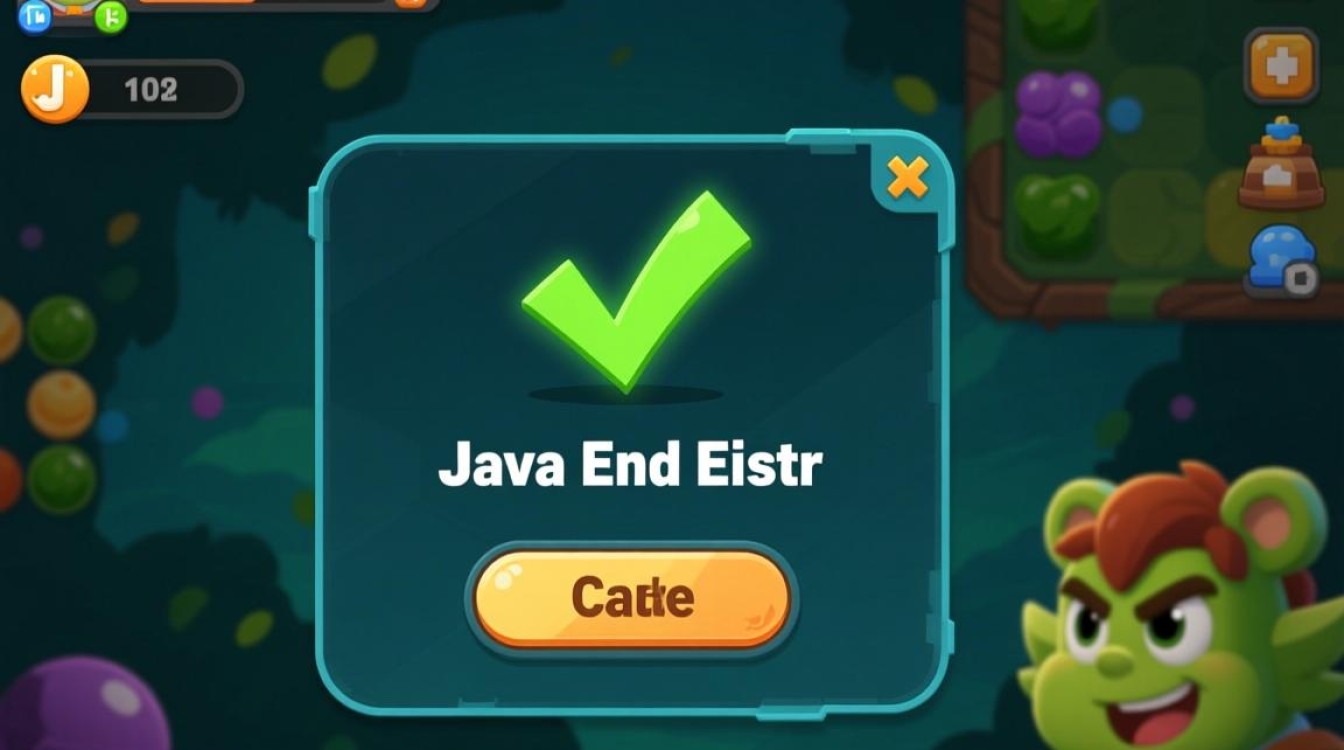在Java Swing中创建菜单栏是构建图形用户界面(GUI)的重要环节,它为应用程序提供了结构化的导航方式,通过合理使用菜单栏,可以提升用户体验,使功能组织更加清晰,本文将详细介绍在Java中实现菜单栏的完整流程,包括基本组件的使用、事件处理以及高级技巧。
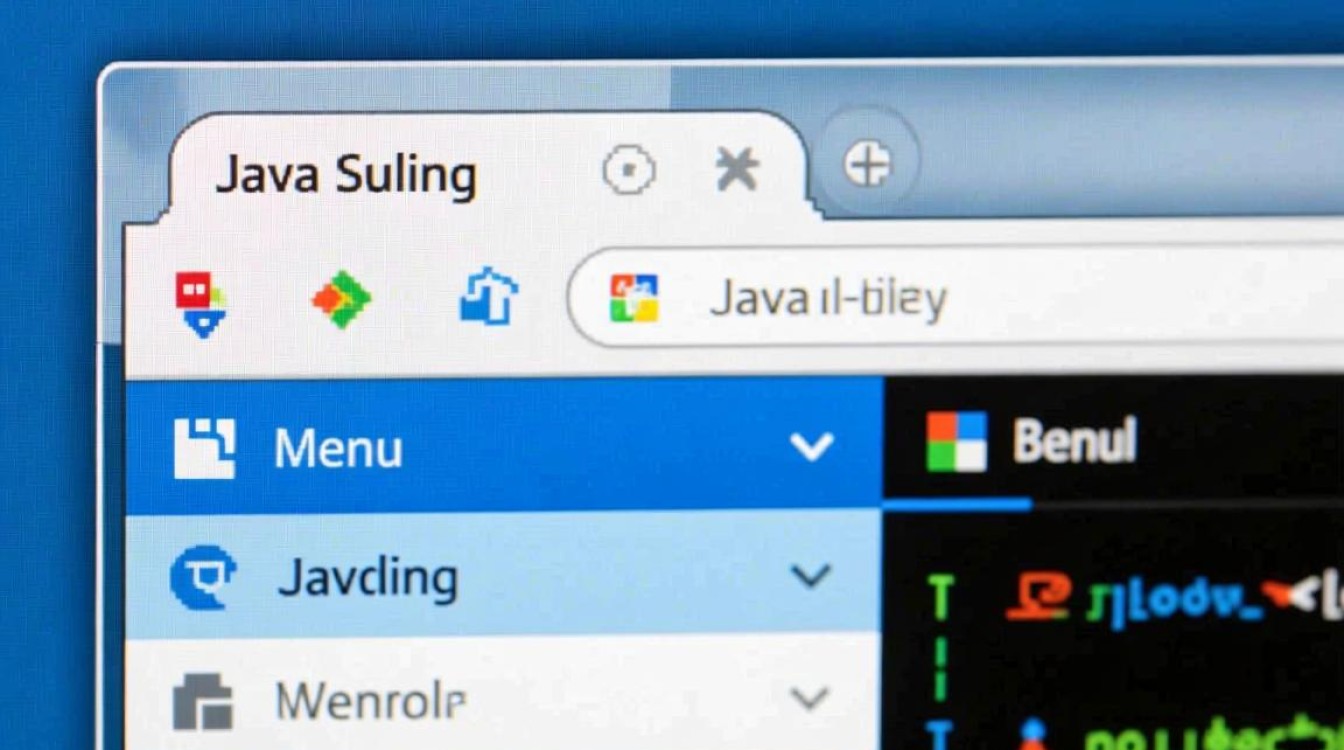
创建基础菜单栏
菜单栏(JMenuBar)是Swing中用于容纳菜单(JMenu)的容器,通常位于窗口的顶部,首先需要创建一个JMenuBar对象,并将其设置为窗口的菜单栏,在JFrame窗口中,可以通过调用setJMenuBar()方法来实现,菜单栏本身不显示任何内容,它需要添加多个JMenu组件,每个JMenu代表一个下拉菜单,如“文件”、“编辑”等。
每个JMenu可以包含多个菜单项(JMenuItem),这些菜单项是用户最终点击执行操作的对象,创建菜单项时,可以指定显示文本,并设置快捷键(如Ctrl+S)以提高操作效率,还可以添加分隔符(JSeparator)来分组相关的菜单项,使界面更加整洁,在“文件”菜单中,可以依次添加“新建”、“打开”、“保存”等菜单项,并在“保存”和“退出”之间插入一个分隔符。
添加子菜单与复选框菜单项
为了组织更复杂的功能,菜单项可以嵌套子菜单(JMenu),子菜单本质上也是一个JMenu,它被添加到父菜单项中,点击时会展开下一级菜单,在“文件”菜单下可以添加“导入”子菜单,并在子菜单中包含“从文本文件导入”、“从数据库导入”等选项,这种层级结构能够有效管理大量功能,避免主菜单过于臃肿。
除了普通菜单项,Swing还支持复选框菜单项(JCheckBoxMenuItem)和单选按钮菜单项(JRadioButtonMenuItem),复选框菜单项适用于需要切换状态的选项,如“显示工具栏”或“启用自动保存”,用户点击时会切换选中状态,并触发相应的事件,单选按钮菜单项则用于在一组互斥的选项中进行选择,视图”菜单中的“大图标”、“小图标”、“列表”等布局选项,使用单选按钮菜单项时,需要将它们放入一个ButtonGroup中,确保同一时间只有一个选项被选中。
处理菜单项事件
菜单项的核心功能是响应用户操作,这需要通过事件监听器实现,每个JMenuItem都可以添加ActionListener,当用户点击菜单项时,actionPerformed()方法会被调用,在事件处理方法中,可以根据菜单项的标识执行相应的逻辑,为“保存”菜单项添加事件监听器,在actionPerformed()方法中调用保存文件的方法。
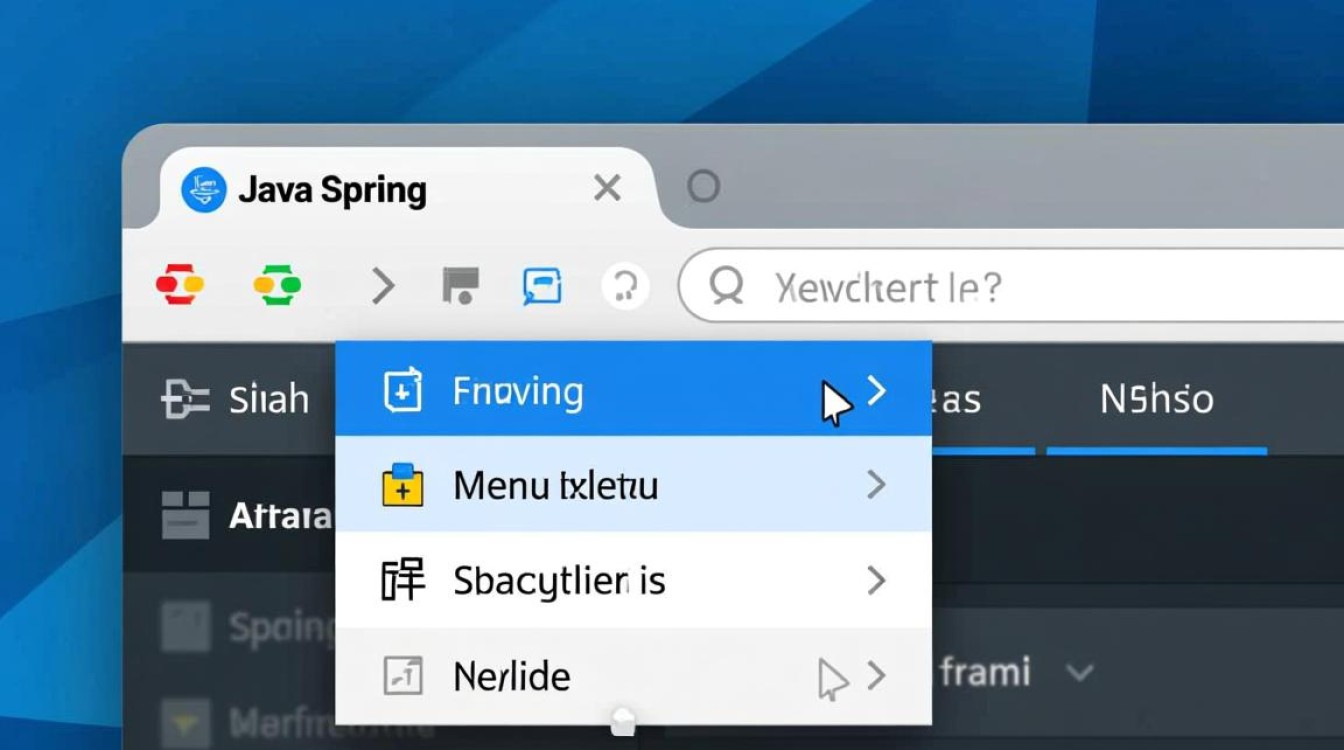
为了简化事件处理,可以将菜单项与Action关联,Action是一个接口,它封装了菜单项的行为,包括文本、图标、快捷键和事件处理逻辑,通过实现Action接口或继承AbstractAction类,可以创建可重用的Action对象,并将其同时应用于菜单项、工具栏按钮等组件,这种方式不仅减少了代码重复,还使界面元素的同步变得更加容易。
自定义菜单外观与行为
Swing允许对菜单的外观进行一定程度的自定义,可以通过设置字体(setFont())、颜色(setForeground())等属性来改变菜单项的显示样式,还可以为菜单项添加图标(setIcon()),使界面更加直观,为“新建”菜单项添加一个文档图标,为“打开”菜单项添加一个文件夹图标。
菜单的行为也可以通过UIManager进行全局调整,Swing使用不同的外观(Look and Feel)来渲染组件,可以通过UIManager.setLookAndFeel()方法切换外观,如系统默认外观、跨平台外观(Metal)或第三方外观(如Nimbus),不同的外观可能会影响菜单的样式和交互方式,因此需要根据应用程序的整体设计进行选择。
高级功能:动态菜单与权限控制
在某些场景下,菜单项需要根据程序状态动态生成或隐藏,当用户打开一个文档时,“保存”菜单项才可用;当没有选中任何文本时,“复制”和“剪切”菜单项应被禁用,可以通过调用 JMenuItem 的 setEnabled() 方法来控制菜单项的可用状态,并在程序状态变化时及时更新。
对于多用户应用程序,还可以实现基于权限的菜单控制,管理员用户可以看到“用户管理”菜单,而普通用户则无法访问,可以通过用户登录时获取的权限信息,动态添加或移除菜单项,这种灵活性使得菜单栏能够适应不同的使用场景,提高安全性。
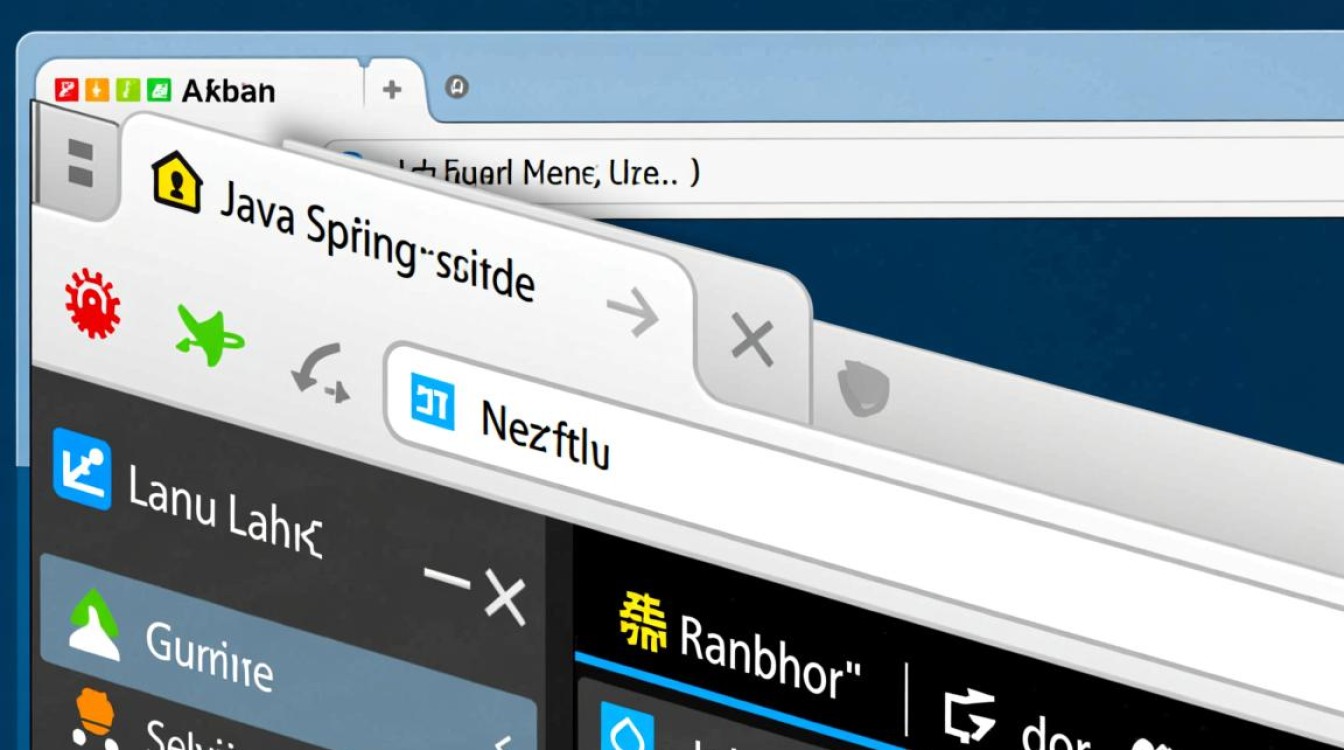
完整示例代码
以下是一个简单的示例代码,展示了如何创建包含“文件”和“编辑”菜单的菜单栏,并添加基本的事件处理:
import javax.swing.*;
import java.awt.event.*;
public class MenuExample {
public static void main(String[] args) {
JFrame frame = new JFrame("菜单栏示例");
frame.setDefaultCloseOperation(JFrame.EXIT_ON_CLOSE);
frame.setSize(400, 300);
// 创建菜单栏
JMenuBar menuBar = new JMenuBar();
// 创建"文件"菜单
JMenu fileMenu = new JMenu("文件");
JMenuItem newItem = new JMenuItem("新建");
JMenuItem openItem = new JMenuItem("打开");
JMenuItem saveItem = new JMenuItem("保存");
JMenuItem exitItem = new JMenuItem("退出");
// 添加菜单项到"文件"菜单
fileMenu.add(newItem);
fileMenu.add(openItem);
fileMenu.add(saveItem);
fileMenu.addSeparator();
fileMenu.add(exitItem);
// 创建"编辑"菜单
JMenu editMenu = new JMenu("编辑");
JMenuItem copyItem = new JMenuItem("复制");
JMenuItem cutItem = new JMenuItem("剪切");
JMenuItem pasteItem = new JMenuItem("粘贴");
// 添加菜单项到"编辑"菜单
editMenu.add(copyItem);
editMenu.add(cutItem);
editMenu.add(pasteItem);
// 将菜单添加到菜单栏
menuBar.add(fileMenu);
menuBar.add(editMenu);
// 设置菜单栏到窗口
frame.setJMenuBar(menuBar);
// 添加事件监听器
exitItem.addActionListener(e -> System.exit(0));
frame.setVisible(true);
}
}
通过以上步骤和示例,可以掌握在Java中创建和管理菜单栏的基本方法,根据实际需求,还可以结合Swing的其他组件和功能,构建更加复杂和专业的用户界面。